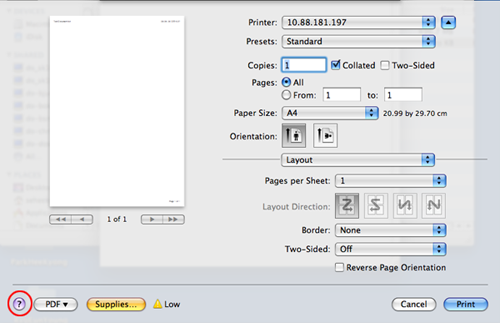|
|
|
|
อาจไม่มีคุณสมบัติบางอย่างทั้งนี้ขึ้นกับรุ่นหรือตัวเลือก ซึ่งหมายความว่าคุณสมบัติดังกล่าวไม่ได้รับการสนับสนุน |
การพิมพ์เอกสาร
เมื่อท่านพิมพ์เอกสารผ่าน Macintosh ท่านจำเป็นต้องตรวจสอบการตั้งค่าของไดรเวอร์เครื่องพิมพ์ในโปรแกรมแต่ละโปรแกรมที่ท่านใช้ ทำตามขั้นตอนด้านล่างเพื่อพิมพ์จาก Macintosh:
-
เปิดเอกสารที่จะพิมพ์
-
เปิดเมนู และคลิก ( ในบางโปรแกรม)
-
เลือกขนาดกระดาษ แนวการพิมพ์ มาตราส่วน ตัวเลือกอื่นๆ และตรวจสอบว่าได้เลือกเครื่องของท่านแล้ว คลิก
-
เปิดเมนู และคลิก
-
เลือกจำนวนสำเนาและระบุหน้าที่จะพิมพ์
-
คลิก
การเปลี่ยนการตั้งค่าของเครื่องพิมพ์
ท่านสามารถใช้คุณสมบัติการพิมพ์ขั้นสูงเมื่อใช้เครื่องของท่าน
ให้เปิดโปรแกรม และเลือก จากเมนู ชื่อเครื่องซึ่งปรากฏในหน้าต่างคุณสมบัติเครื่องพิมพ์อาจแตกต่างออกไปโดยขึ้นอยู่กับเครื่องที่กำลังใช้อยู่ ยกเว้นชื่อเครื่อง ส่วนประกอบอื่นๆ ของหน้าต่างคุณสมบัติเครื่องพิมพ์จะคล้ายกับรายละเอียดด้านล่างนี้
ท่านสามารถพิมพ์เอกสารได้มากกว่าหนึ่งหน้าลงบนกระดาษหนึ่งแผ่น คุณสมบัตินี้จะช่วยประหยัดต้นทุนในการพิมพ์สำเนาที่เป็นฉบับร่าง
-
ให้เปิดโปรแกรม และเลือก จากเมนู
-
เลือก จากรายการแบบดึงลง ข้างล่าง ในรายการ แบบดึงลง ให้เลือกจำนวนหน้าที่ท่านต้องการพิมพ์ลงในหนึ่งหน้ากระดาษ
-
เลือกตัวเลือกอื่นๆ ที่ต้องการ
-
คลิก
เครื่องจะพิมพ์เอกสารเป็นจำนวนหน้าที่เลือกลงบนกระดาษหนึ่งแผ่น
|
|
|
|
อาจไม่มีคุณสมบัติบางอย่างทั้งนี้ขึ้นกับรุ่นหรือตัวเลือก ซึ่งหมายความว่าคุณสมบัติดังกล่าวไม่ได้รับการสนับสนุน |
ก่อนทำการพิมพ์ในโหมดการพิมพ์สองด้าน ให้เลือกว่าท่านต้องการเข้าเล่มเอกสารที่ขอบเอกสารด้านใดก่อน ตัวเลือกขอบการเข้าเล่มเอกสารมีดังต่อไปนี้:
-
: ตัวเลือกนี้เป็นรูปแบบการจัดวางโดยทั่วไปที่ใช้สำหรับการเข้าเล่มหนังสือ
-
: ตัวเลือกนี้เป็นตัวเลือกที่ใช้บ่อยสำหรับปฏิทิน
-
จากโปรแกรม Macintosh ของท่าน ให้เลือก จากเมนู
-
เลือก จากรายการแบบดึงลง ข้างล่าง
-
เลือกแนวการเข้าเล่มจากตัวเลือก
-
เลือกตัวเลือกอื่นๆ ที่ต้องการ
-
คลิก เพื่อให้เครื่องพิมพ์เอกสารลงบนทั้งสองด้านของกระดาษ
|
|
|
|
หากท่านพิมพ์สำเนามากกว่า 2 ชุด สำเนาชุดแรกและสำเนาชุดที่สองอาจพิมพ์ลงบนกระดาษแผ่นเดียวกัน หลีกเลี่ยงการพิมพ์ลงบนทั้งสองด้านของกระดาษเมื่อคุณพิมพ์งานมากกว่า 1 สำเนา |